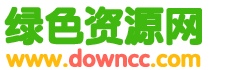如何用(yòng)u盤裝係(xì)統?用U盤裝係統的操作教程【詳(xiáng)細圖(tú)解】
在筆記本電腦早已普及到會議室(shì)的這個年代,商務人士拿筆記本來演(yǎn)示PPT以及做電子版的會議記錄;在筆記本電(diàn)腦已經普及到(dào)教室的這個(gè)年代,學生們甚至在用(yòng)筆 記本翻閱資料進行開卷考試。
隨著筆記本電腦(nǎo)正在成為人們(men)生活中不可或缺的一部分,新的(de)問題來了,盲目的追求性價(jià)比導致的(de)是機身重量肆無忌憚的在力壓人們的肩膀,也就是“扁擔效 應(yīng)”。有筆記本(běn)常識的人都(dōu)知道,性價比和便攜性是筆記本領域的正反(fǎn)命題,它們(men)之間永遠對立而(ér)不可能和(hé)諧相(xiàng)處,即使國家在努力提倡和諧社會(huì)。
很多對移動性有要求的用戶,在(zài)吃了第一個(gè)筆記本的性價比甜頭的同時卻都在忍受著“扁擔效應”的副作用。因此他們開始選擇隻為便攜而存在的第二台機器(qì),而這種 機器大多(duō)有一個特點,就(jiù)是無光驅設計!在市場裏(lǐ)放眼望去,不帶(dài)光驅的筆記本通常(cháng)都是輕便型機器的代表,它們的重量很輕,性能卻不馬(mǎ)虎,雖然售價高高在上, 但依然(rán)獲得了很多受不了“扁擔效應”,追求移動性強的筆記本用戶的青睞。
筆者就有不少(shǎo)朋友在使用不帶光驅的筆(bǐ)記本,但是問題也來(lái)了,需(xū)要(yào)重(chóng)裝係統的時候,沒有(yǒu)光驅,該怎麽辦?也許(xǔ)你會說可以在dos下硬(yìng)盤安裝,但有幾(jǐ)個人會用dos?
● 裝係統前的準(zhǔn)備
一個(gè)能啟動電腦的U盤和一個係統的光盤鏡像
在安裝係統前,需要準備好一(yī)些東西。一個是(shì)操作係統的(de)鏡像,另一個就是能啟動的U盤。下麵我們就來講解(jiě)怎麽安裝(zhuāng)deepin版的XP係統。
注:讀懂本文需要了(le)解(jiě)安裝操作係統的一些基(jī)礎知識(shí)。
● 首(shǒu)先是製作一個能啟動電(diàn)腦的帶WindowsPE的啟動(dòng)U盤
先下載一個叫(jiào)“老毛桃WinPE”(下載地址(zhǐ):http://www.ghostxp3.com/html/sort/soft3943.html)的(de)工具到硬盤裏,再把U盤接在電腦上,把我們下載的ISO文件解壓,解(jiě)壓後運行SETUP這個文件(jiàn)中的“PESETUP”然後按下麵的(de)步驟一步步來就可以製作一個能啟動的U盤(pán)了。
選第4項(xiàng),然後回車
輸入(rù)U盤的盤符,然後回車
來到格式化步驟,按默認的設置,點“開始”就行
順利格式化(huà),關掉格式化窗口
引導部分
這裏要說明一(yī)下,在“設備”裏有兩個選項,一(yī)個是電腦的硬盤,一個是要製作(zuò)的U盤。這(zhè)裏一定(dìng)要選對U盤而別選錯(cuò)硬盤,從大小就能(néng)分出來哪個(gè)是U盤。筆者 的U盤是2G的,所以應該選擇(hd1)[1898M]。下麵的“選項”部分可以不用管,默認不勾選任何參數就行。確認(rèn)好(hǎo)以上步驟後,點“安(ān)裝”然後進行 下一步。
寫入引導完(wán)畢,按任意鍵繼續
要給啟動U盤設個(gè)密碼
本(běn)來筆者不想設置啟動U盤的密碼,但這個步驟不能跳過,所以沒辦法隻好(hǎo)設了一個密碼。設(shè)置完後,一定要牢記你設好的密碼,否則啟動U盤會無法(fǎ)使用。
製作(zuò)完畢
當你完成以上(shàng)步驟後,恭喜(xǐ),一個具有啟動功能的U盤已經來(lái)到你的身邊。你再(zài)也不用(yòng)心煩沒有光驅不能從(cóng)光驅啟動了,因(yīn)為以後你可(kě)以從U盤(pán)啟動再(zài)安裝操作(zuò)係統!想知(zhī)道怎麽操作嗎?下一頁就開始。
● 把電腦的第一啟動(dòng)項設為USB設備啟動
以往用光盤裝係統,必須調整啟動項為光驅啟動,而現在我們要用U盤裝係統,所以(yǐ)要(yào)調整為U盤啟動。關(guān)於這個,不同電腦不同版本的bioses有(yǒu)不同的設置方法,不過都大同小異,目的就是讓電(diàn)腦的第一啟動(dòng)項變為U盤啟動。下麵我們舉例幾個不同(tóng)bioses的調整方法。
最常見的Phoenix-Award的bioses選(xuǎn)項,選擇USB-HDD即可
dell品牌機的bioses調整選項
ThinkPad係(xì)列筆記本的Bioses
惠普商用係列筆記本的Bioses
可以看到以上的bioses選項都各不相同,但是調整的選項都是為了一個目的:把電(diàn)腦的啟動(dòng)項設為從USB設備啟動,這樣(yàng)才能(néng)達到從U盤啟動電腦的效果。
● 用能啟動的U盤安裝XP
先把具備啟動功能的(de)U盤接上電腦
啟動電(diàn)腦
啟動電(diàn)腦後,會要求你輸入啟動U盤的密碼,也就是前文在製作這個啟動U盤時設置的密碼。當你(nǐ)輸入正確(què)的密碼後,即可看到一個選擇菜單,選擇“WinPE By:MAOTAO”。
進入WinPE
然後就會進入一(yī)個運行在U盤(pán)上(不是運行在電腦的硬盤上)的迷你操作係統WinPE,它具備很多類似XP的功能,有了它(tā)我(wǒ)們就可以對電腦隨心所欲了。
可以對C盤進行格式化
怎麽個隨心所欲法?能直接對C盤進行格式(shì)化操作,這個夠震撼了吧(ba)?在安裝新的XP前,我們先對C盤進行(háng)格式化操作。
用U盤上的WinPE把電腦裏的C盤格式化後,請出虛擬光驅來接著幫忙。
運行在U盤上的WinPE自帶了一個虛(xū)擬光驅
載入XP光盤的鏡像
我們選擇的是一個deepin出品的ghost版本(běn)的光盤鏡像,由大名鼎鼎的(de)“8分鍾快裝版6.5”光盤製作而成。如果有光驅,隻(zhī)要把這個“8分鍾快裝版6.5”光盤放(fàng)到光驅裏(lǐ)直接安裝就行,但由於沒有(yǒu)光驅,所以我們費了一些周折(shé)來安裝這個(gè)係統。
用虛擬光驅載入(rù)係統鏡像後會多出一(yī)個驅動器(qì)
我們看到,在用虛擬光驅(qū)載(zǎi)入係統鏡像後,“我的電腦”目錄裏多了一個GHOSTXP-6.5NTFS的驅動器盤符。這就是我們即將要安裝(zhuāng)的係統所在位置。
啟動WinPe的Ghost
接著我們啟動另外一個WinPE自帶的軟件諾頓Ghost。用它來把係統的ghost鏡(jìng)像恢複到之前被格式化的電腦(nǎo)的(de)C盤裏。
跟平時使用GHOST的步驟沒什麽兩樣
啟動GHOST後,使用(yòng)方法就和通(tōng)常使用GHOST來恢複係統沒什麽區別了(le)。先選擇From Image,然後找到虛擬光驅載入的光盤目錄,把GHOSTXP.GHO選(xuǎn)上,接著選要恢複到的硬盤,然後(hòu)選擇要恢複(fù)到的分區。

點擊YES,等著它恢複完就行
前麵都(dōu)選擇好之後,會彈出一個對話框問
關鍵詞:U盤
閱讀本文後您有什麽感想? 已有 人給出評價!
- 0


- 0


- 0


- 0


- 0


- 0